Dlaczego moja Siri brzmi dziwnie?
Różne / / April 05, 2023
Smartfony stały się zaawansowane technologicznie. Tak, że mają tendencję do wykonywania różnych funkcji mobilnych również dla swoich użytkowników. Są zbudowane z funkcji telefonu, które czynią je pełnowartościową jednostką pod względem funkcji. iPhone'y to jedne z najnowocześniejszych telefonów komórkowych, które mają wiele cech, dzięki którym Apple jest najbardziej preferowaną marką mobilną na świecie. Jedną z tych funkcji, bez których iPhone będzie niekompletny, jest Siri. Siri to wbudowany asystent głosowy dostępny dla użytkowników iPhone'a. Ten wirtualny asystent ułatwił życie wielu posiadaczom telefonów Apple. Oparta na sztucznej inteligencji Siri pomaga w wykonywaniu wszystkich podstawowych funkcji urządzenia. Jeśli jesteś zwykłym użytkownikiem Siri, musisz już być świadomy wszystkich korzyści, jakie oferuje. Jednak czasami możesz napotkać problemy z głosem Siri i jeśli masz problemy z obsługą Siri ostatnio i chcesz znaleźć odpowiedź na pytanie, dlaczego moja Siri brzmi dziwnie, mamy dla ciebie odpowiedni przewodnik Dzisiaj. Omówimy wszystkie rzeczy związane z tym, dlaczego moja Siri brzmi stłumiona. Podczas korzystania z map, jeśli nie słyszysz poprawnie Siri i zastanawiasz się, dlaczego moja Siri brzmi dziwnie na mapach, mamy również na to odpowiedzi. Zacznijmy więc od naszego przewodnika i dowiedzmy się, dlaczego Siri brzmi dziwnie w trybie niskiego zużycia energii.

Spis treści
- Dlaczego moja Siri brzmi dziwnie?
- Co to jest Siri?
- Dlaczego moja Siri brzmi stłumiona?
- Jak naprawić dziwny problem z dźwiękiem Siri
- Metoda 4: Sprawdź pamięć urządzenia
- Metoda 5: Sprawdź dostępność aktualizacji
- Metoda 6: Zresetuj urządzenie
Dlaczego moja Siri brzmi dziwnie?
Tutaj wyjaśniliśmy, dlaczego mój dźwięk Siri jest stłumiony i szczegółowo wyjaśniliśmy, jak rozwiązać problem.
Co to jest Siri?
Siri jest cyfrowy wirtualny asystent urządzenia Apple. Poniżej wymieniliśmy cechy Siri.
- Funkcja jest dostępna na iOS, iPadOS, WatchOS, System operacyjny Mac, tvOS, I AudioOS.
- Jest to inteligentna funkcja, której możesz udzielić instrukcji dzwonić, wysyłanie tekstów, za pomocą aplikacjii załatwianie innych podstawowych spraw.
- Ten asystent Apple jest odpowiednikiem Alexa Amazona, Cortana Microsoftu, I Asystent Google Google.
- Ta inteligentna maszyna również odpowiada na pytania podniesione przez użytkownika Apple wraz z sugerowanie opcji Lub urządzenia sterujące.
- Użytkownicy Apple mogą ustaw głos Siri zgodnie z ich preferencjami.
- Siri jest bezpłatna wbudowana funkcja który bardzo dobrze pomaga użytkownikom.
Dlaczego moja Siri brzmi stłumiona?
Jeśli zdarzy ci się napotkać stłumiony głos Siri, może to mieć kilka przyczyn. Przyjrzyjmy się, dlaczego wciąż słyszysz dziwny głos Siri:
- The mała moc urządzenia to wiele z pierwszych powodów, dla których powoduje stłumiony głos Siri. Jeśli Twoje urządzenie Apple jest na wyczerpaniu, lepiej sprawdzić, czy urządzenie ma wystarczającą moc. Jeśli działa na niskim poziomie naładowania baterii, naładuj urządzenie, aby rozwiązać problem z głosem.
- Jednym z głównych powodów, dla których spowodował ten problem, jest Ostatnia aktualizacja. Wielu użytkowników napotkało stłumiony głos Siri po zaktualizowaniu swoich urządzeń do iOS 15.1.
- Słuchawki AirPods to świetne akcesorium Apple, często używane przez ludzi podczas jazdy samochodem lub w pracy. W przypadku twojego AirPods nie są czyste lub są brudny, mogą być przyczyną dziwnych dźwięków Siri. Dlatego upewnij się, że dobrze je wyczyścisz za pomocą chusteczek nasączonych alkoholem.
- Zawsze ważne jest, aby od czasu do czasu wyłączyć gadżet. Jeśli nie robiłeś tego przez tydzień, nadszedł czas, aby wyłączyć urządzenie, a następnie włączyć je ponownie, gdy długi czas pracy może również prowadzić do tego problemu i sprawiać, że zastanawiasz się, dlaczego moja Siri brzmi dziwnie.
- Innym powodem, dla którego widziano problemy z głosem Siri, jest błędy. Jeśli Twoje urządzenie Apple ma zainstalowane aplikacje innych firm, mogą one łatwo zepsuć Twój gadżet. Możesz spróbować odinstalować te aplikacje i nie pobierać niczego, co mogłoby być oszustwem.
- Ciasteczka przechowywane w urządzeniu Apple mogą również spowolnić sposób mówienia Siri. Spróbuj użyć VPN lub przełącz się na prywatną przeglądarkę, aby uniknąć takich problemów.
- Mimowolne zmiany w ustawieniach głosowych Siri może być również przyczyną tego problemu.
Jak naprawić dziwny problem z dźwiękiem Siri
Teraz, gdy już dobrze znasz przyczyny, które mogą powodować wstrząśnięty głos Siri, nadszedł czas, aby przyjrzeć się rozwiązaniom, które mogą rozwiązać ten problem.
Notatka: Poniższe czynności można wykonać na iPhonie.
Metoda 1: Uruchom ponownie urządzenie Apple
Pierwszym krokiem do rozwiązania problemu z dźwiękiem Siri jest ponowne uruchomienie używanego urządzenia Apple. Ponowne uruchomienie pomaga przezwyciężyć drobne problemy, które mogą prowadzić do takiego problemu.
1. Naciśnij i przytrzymaj przycisk zmniejszania głośności I przycisk zasilania Twojego iPhone'a.
2. Teraz przesuń przesuń, aby wyłączyć opcja po prawej stronie.

3. Po zakończeniu naciśnij i przytrzymaj przycisk blokujący z boku iPhone'a.
4. Gdy iPhone się uruchomi, naciśnij i przytrzymaj przycisk blokujący przynieść Siri w górę.
5. Daj Siri A Komenda lub zapytaj a pytanie żeby sprawdzić, czy brzmi to teraz naturalnie.
Metoda 2: Wyłącz tryb niskiego zużycia energii
Jeśli ponowne uruchomienie urządzenia nie pomogło ci, dlaczego Siri brzmi dziwnie w przypadku problemu z trybem niskiego zużycia energii, możesz spróbować wyłączyć tryb niskiego zużycia energii na urządzeniu Apple. Chociaż ten tryb jest niezwykle pomocny w oszczędzaniu baterii, czasami może również wpływać na głos Siri. Spróbuj więc wyłączyć tryb niskiego zużycia energii, wykonując następujące czynności:
1. otwarty Ustawienia Twojego iPhone'a.
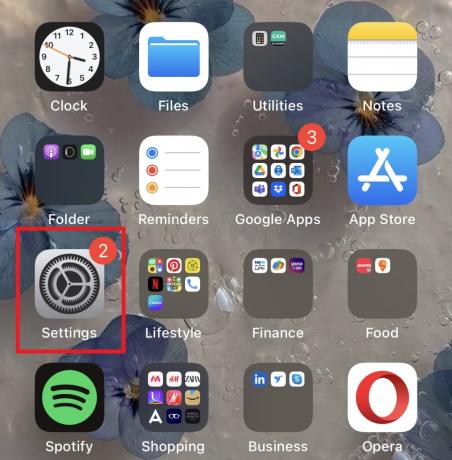
2. Teraz dotknij Bateria opcja.

3. Następny, wyłącz the Tryb niskiego zużycia energii w nim opcja.

Możesz także spróbować w pełni naładować urządzenie, aby uniknąć takiego problemu.
Przeczytaj także:Jak umieścić aplikację z powrotem na ekranie głównym na iPhonie
Metoda 3: Zresetuj głos Siri
Nie możesz używać Siri tylko do wykonywania różnych poleceń, ale możesz go także dostosować. Spróbuj zresetować głos Siri, jeśli nadal szukasz odpowiedzi na pytanie, dlaczego moja Siri brzmi dziwnie na mapach.
1. otwarty Ustawienia na Twoim iPhonie.
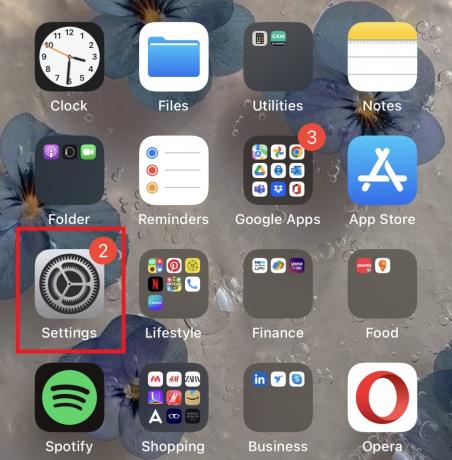
2. Stuknij w Siri i wyszukiwanie.
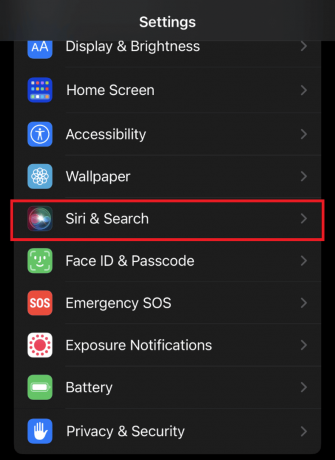
3. Następnie dotknij Głos Siri.

4. Ustaw głos zgodnie ze swoim pierwszeństwo.

5. Raz Głos 1 jest ustawiony, możesz także ustawić Głos 2 wykonując te same czynności.
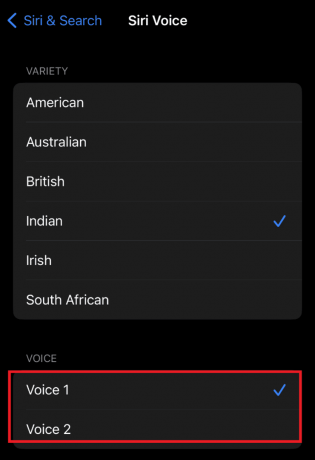
Teraz, po ręcznym ustawieniu głosu Siri, spróbuj ponownie użyć tej funkcji, aby sprawdzić, czy Siri brzmi normalnie.
Metoda 4: Sprawdź pamięć urządzenia
Możesz też spróbować sprawdzić swoje przechowywanie urządzenia aby upewnić się, że nie jest to powód do wydawania takiego dźwięku podczas korzystania z Siri. Siri ma wiele opcji głosowych i akcentów, które można ustawić zgodnie z dostosowaniem. Aby kontynuować stosowanie tych efektów, ważne jest, aby upewnić się, że masz wystarczająco dużo miejsca. Ty musisz mieć 500MB wolnego miejsca w telefonie, aby wprowadzić te dostosowania. Jeśli miejsca nie wystarczy, urządzenie może rozpocząć usuwanie plików audio Siri i innych ważnych rzeczy. Upewnij się więc, że zapisałeś na swoim urządzeniu, aby faworyzować różne głosy Siri.
Przeczytaj także:Jak pozbyć się pustej strzały na iPhonie
Metoda 5: Sprawdź dostępność aktualizacji
Jak wspomniano powyżej, jednym z głównych powodów stłumionego głosu Siri jest aktualizacja do iOS 15. Jeśli więc szukasz odpowiedzi na pytanie, dlaczego moja Siri brzmi dziwnie i jak to naprawić, musisz sprawdzić nowe aktualizacje, aby rozwiązać problem.
1. Aby sprawdzić dostępność aktualizacji iPhone'a, otwórz Ustawienia.
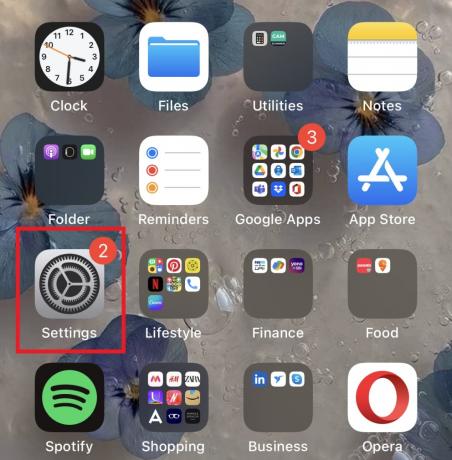
2. Następnie dotknij Ogólny.

3. Teraz dotknij Aktualizacja oprogramowania.
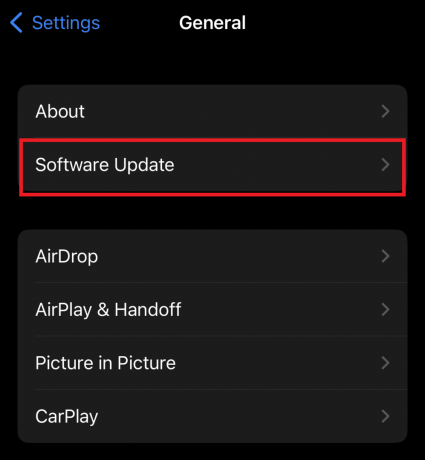
4. Jeśli dostępna jest aktualizacja, dotknij Ściągnij i zainstaluj.
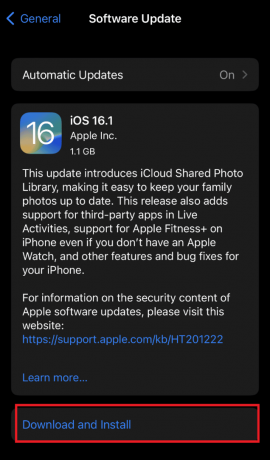
Przeczytaj także:Jak zobaczyć stare powiadomienia na iPhonie
Metoda 6: Zresetuj urządzenie
Jeśli żaden z powyższych kroków nie rozwiąże problemu i nadal martwisz się, dlaczego dźwięk mojej Siri jest stłumiony, zresetowanie urządzenia w celu przezwyciężenia nieprawidłowego głosu Siri jest ostatecznością. To z pewnością może przywrócić normalny głos Siri. Możesz więc spróbować to zrobić, wykonując czynności podane poniżej:
Notatka: przenieś wszystkie dane z urządzenia do bezpiecznej lokalizacji przed wykonaniem poniższych kroków.
1. Otwórz swojego iPhone'a Ustawienia i stuknij w Ogólny.

2. Teraz dotknij Przenieś lub zresetuj iPhone'a.

3. Następnie dotknij Resetowanie.

4. Wybierać Zresetuj wszystkie ustawienia opcję i postępuj zgodnie z instrukcjami wyświetlanymi na ekranie.

Aby uzyskać więcej informacji, możesz również sprawdzić nasz przewodnik na temat Jak przywrócić ustawienia fabryczne iPhone'a 7.
Dlatego w ten sposób możesz rozwiązać mój problem z wyciszonym dźwiękiem Siri.
Często zadawane pytania (FAQ):
Q1. Jak mogę przywrócić Siri do normalnego stanu?
Odp. Możesz przywrócić Siri do normy, dostosowując ją ustawienia na Twoim iPhonie. Możesz spróbować zmienić głos Siri, co jest wyjaśnione w Metoda 3 powyżej.
Q2. Dlaczego dźwięk mojej Siri jest niskiej jakości?
Odp. Dźwięk Siri może być niskiej jakości z powodu tryb niskiego zużycia energii. Możesz wyłączyć tę opcję, aby uniknąć niskiej jakości dźwięku.
Q3. Kto jest oryginalnym głosem za Siri?
Odp. Oryginalny głos za Siri to Zuzanna Bennett.
Q4. Czy Siri rozpoznaje więcej niż jeden głos?
Odp. Tak, Siri może rozpoznać wiele głosów. Każdy może używać Twojego urządzenia do formułowania rekomendacji, wysyłania i czytania wiadomości, wykonywania podstawowych funkcji, wykonywania połączeń telefonicznych i zadawania pytań za pomocą Siri na urządzeniu Apple.
Pytanie 5. Iloma językami mówi Siri?
Odp. Siri może mówić język angielski, Niemiecki, Holenderski, Włoski, Rosyjskii wiele innych języków.
Zalecana:
- Wszystkie kody Counter Blox Wykorzystaj: Wykorzystaj teraz
- Jak odblokować obraz na iPhonie
- Co oznacza mimo wszystko powiadomienie w iOS 15?
- Jak pingować iPhone'a
Mamy nadzieję, że nasz doktor z powodzeniem odpowiedział na wszystkie Twoje wątpliwości dot dlaczego moja Siri brzmi dziwnie. Daj nam znać, która sekcja naszego przewodnika pomogła Ci najbardziej. Jeśli masz inne pytania lub sugestie do przekazania, możesz zostawić je w sekcji komentarzy poniżej.

Elona Deckera
Elon jest pisarzem technicznym w TechCult. Od około 6 lat pisze poradniki i porusza wiele tematów. Uwielbia omawiać tematy związane z systemem Windows, Androidem oraz najnowszymi sztuczkami i wskazówkami.



